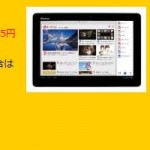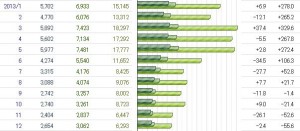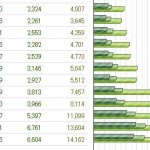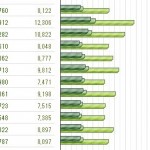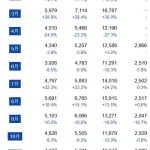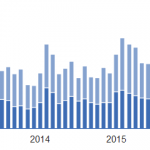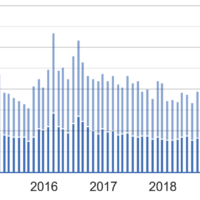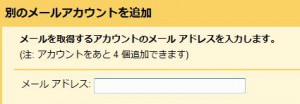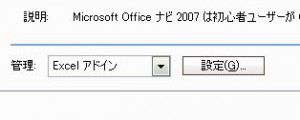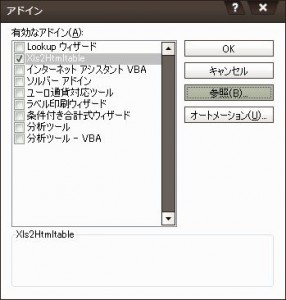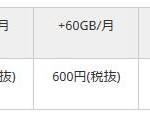2014-02-11
6年ぶりの一日仕事でした
新しいPCが届きました!一応時間指定で9時~12時配達をお願いしていたんですが、きっちり9時に届きました。早起きして待ち受けていたかいがありましたよ。だいたいこんな感じで移行を進めました。
- 古いPCから移行するデータを抜き出します。
ぼくは移行すべきデータはすべてマイドキュメントに突っ込んでいるので、基本的にこれをコピーすれば大丈夫です。これで漏れるのはATOKの辞書くらいかな。
昨日寝るまえに、移行したいデータ(だいたい300MB)を外付けのHDDにコピーするようセットして寝たのですが、朝起きてもまだ3分の1も終わってなかった…
どうしようかと思ったのですが、FastCopyというフリーソフトを使うことで、何とか数時間でコピーすることができました(HDから新しいPCにコピーするのにも何時間かかかるので、結局一日仕事でしたが…)。 - 新しいPCをセットアップします。
とにかく狭い机の上で格闘。これは割りとすぐできました。 - HDDから必要なデータをコピーします。
まず必要なアプリケーションから先に移行して、画像とか映像とかは後回しにするといいかも(4.の作業を並行して行うため)。 - アプリケーションの再設定が必要なものは設定し直します。
丸ごとコピーしているのでそのままでも大丈夫なものが多いですが、参照先が変わっていたりして動かないものや、そもそもWindows8.1に対応していないものもあるので、最新バージョンをダウンロードしたりいったんアンインストールしたりして設定をやり直します。旧PCを確認しながらでないと手間がかかるものもあるので、ここまでは新旧双方のPCを立ち上げたままでやるのがいいかも。必要ないアプリなども一気に削除しましょう。 - コピーが終わったら新旧双方のPCの電源を落とし、旧PCを解体して旧PCのディスプレイのみ残します。
旧PCのディスプレイをアナログケーブルでPC本体に接続し、マルチモニタの設定をして完成。
机上の配置はいろいろ迷ったのですが、結局一番奥にプリンタ、その手前にモニタを2枚配置し、本体は足下に置くことにしました。机の上がすっきりしていい感じです。
ふだんはシングルモニタ、必要なときだけマルチに切り替えたい場合、Win+Pですぐ切り替えられますよ。 - うちのPCはCドライブがSSD、DドライブがHDDなので、SSDの寿命を延ばすために容量の大きいファイルや頻繁にアクセスするファイルはDドライブに移行します。こちらを参考にさせてもらいました。→Windows8をインストールしたSSDの寿命を延ばす対策 | ZAKKINKS/Windows 8レボリューション:第19回 SSDでWindows 8システムを高速化する (1/2) – @IT
しかし24インチモニタはたしかにでかくてExcelの表とかを編集するにはいいんですけど、やっぱりちょっと机の上に置いて使うには持てあます感がありますね。あと全体的な光量が多いので目が疲れるような気がします。そのうち慣れるのかもしれませんけど。とりあえずIE8を使っていたせいで、gmailにアクセスするたびに「新しいブラウザ導入しろ!」といわれる状況が直ったのでよかったです。
あとは部屋の大部分を占領してしまった山積みの段ボール箱と、使わなくなった旧PC本体を処分するだけですね…
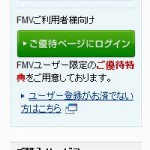


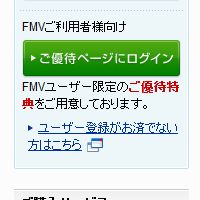 FMVユーザーの場合、このキャンペーンに乗っかるには、
FMVユーザーの場合、このキャンペーンに乗っかるには、 クーポンの番号を確認する時、「FMVご利用者様特典」という文字があるかどうかをきちんと確認しましょう。
クーポンの番号を確認する時、「FMVご利用者様特典」という文字があるかどうかをきちんと確認しましょう。